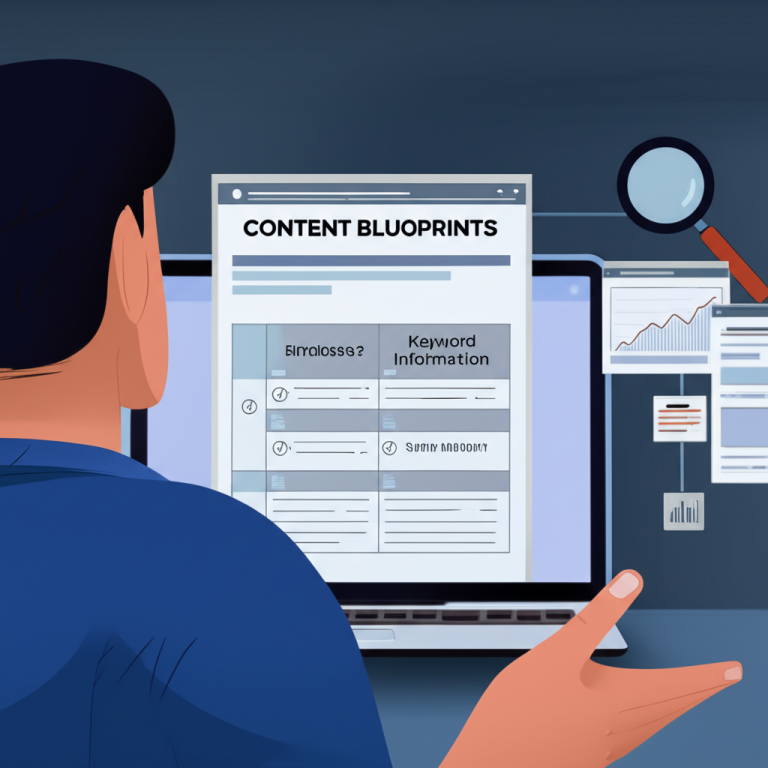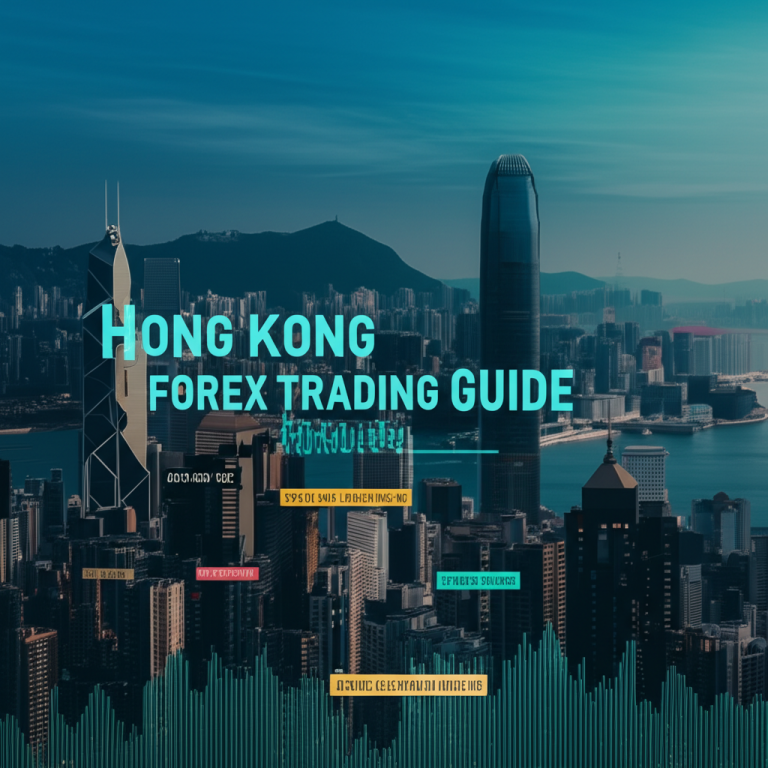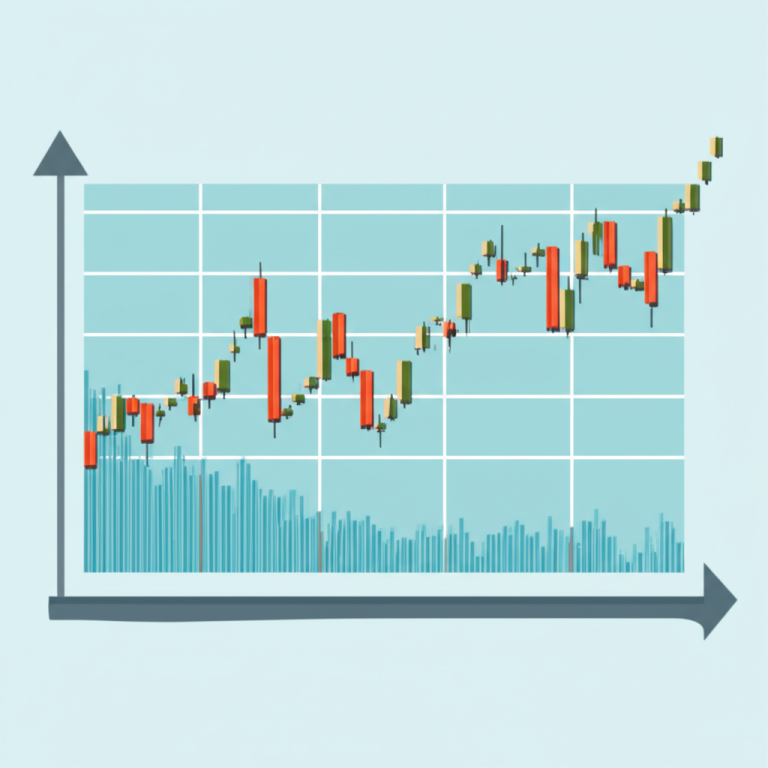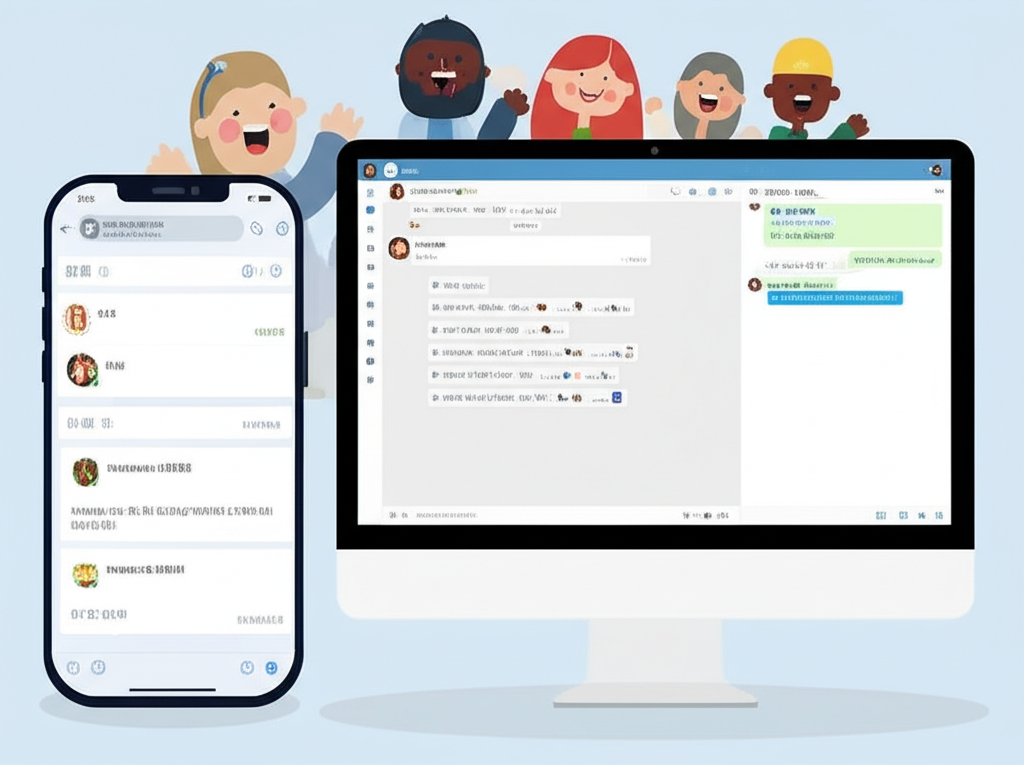
什麼是 Telegram 中文語言包?為何你需要安裝?
Telegram 這款即時通訊工具憑藉強大的隱私功能和多樣化特性,贏得了全球用戶的喜愛。不過,對台灣和香港的許多人而言,默認的英文介面常常帶來操作上的麻煩。這時候,Telegram 中文語言包就派上用場了。它能把整個應用程式的介面、選單、按鈕以及各種提示,都轉換成繁體中文,讓你操作起來更直覺順手。安裝這個語言包,不只大大降低學習曲線,還能讓日常溝通和資訊瀏覽變得輕而易舉。特別是如果你偏好繁體中文環境,這絕對是起步時的必備步驟。
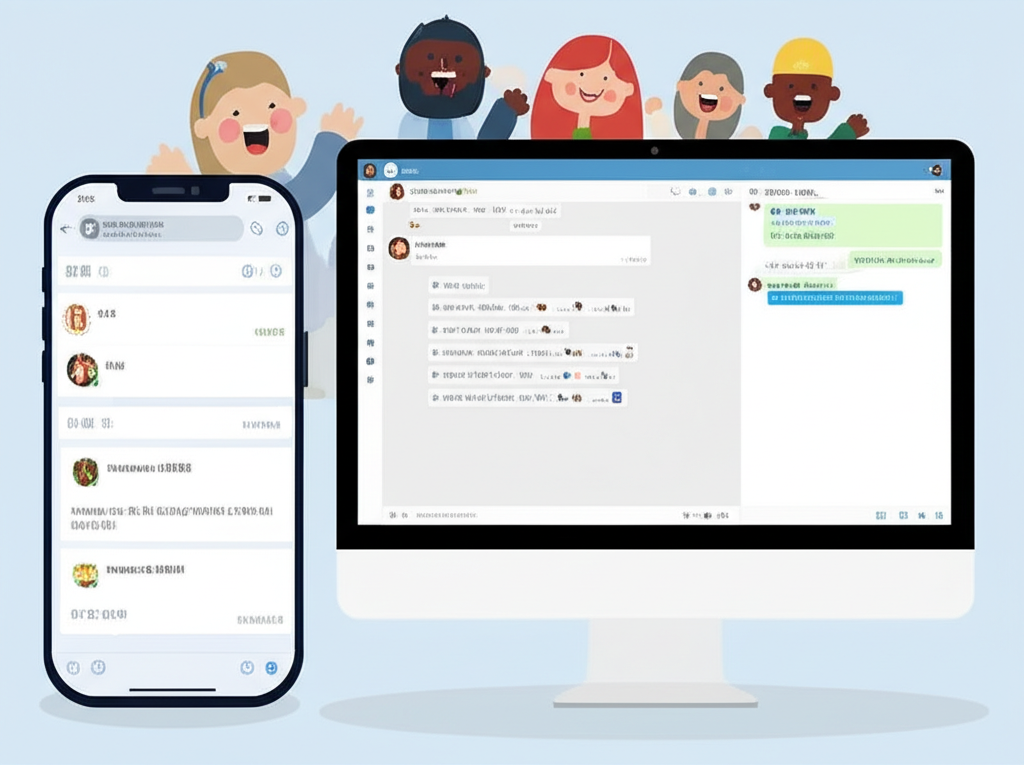
Telegram 中文語言包安裝前準備:確認你的 Telegram 版本
動手安裝前,最好先檢查 Telegram 應用程式是否已升級到最新版。最新版本不僅帶來更好的使用體驗,還能保證語言包的穩定運行。不管你是用 iOS 或 Android 手機,還是 Windows 或 macOS 電腦,都建議去 App Store、Google Play,或是 Telegram 官方網站下載頁面查看更新。保持軟體新穎,是順利套用語言包的關鍵基礎。
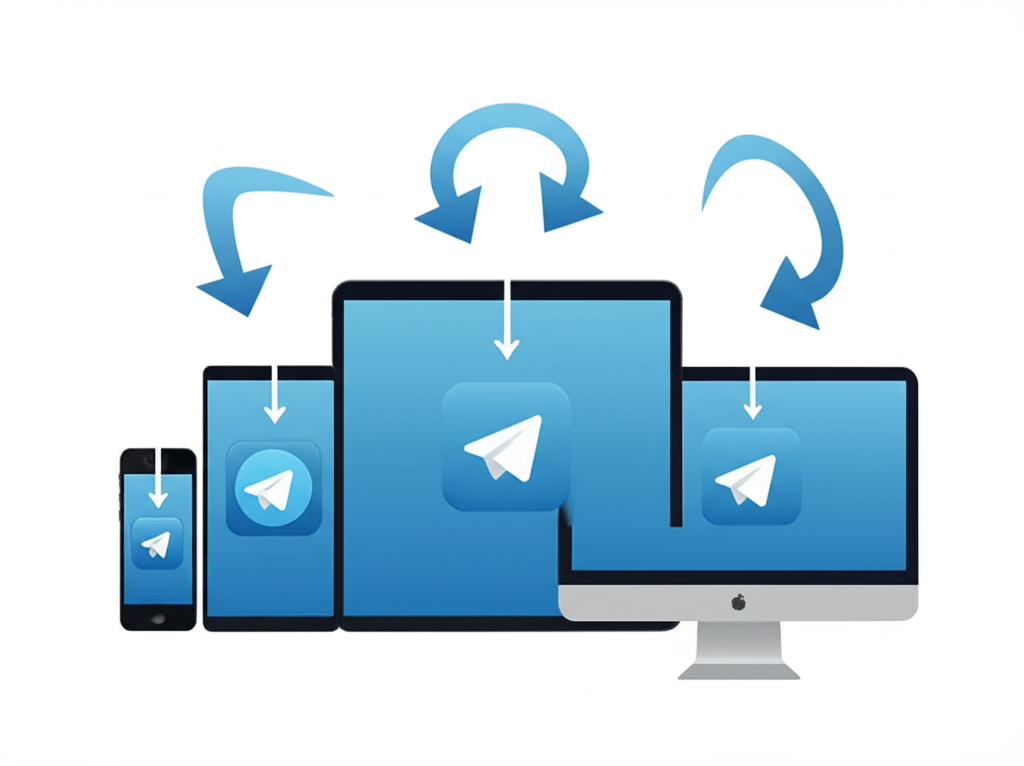
Telegram 繁體中文語言包官方連結與來源選擇
Telegram 官方並未直接提供繁體中文語言包,因此現在流通的版本大多來自熱心社群或志工的貢獻。這些語言包利用 Telegram 的開放系統來分享,所以挑選可靠來源非常重要。通常,最可靠的選項是透過 Telegram 官方語言設定連結(t.me/setlanguage/)取得的。這樣不僅安全,還能避開潛在的惡意軟體或翻譯不全的風險。你會注意到,有些版本專為台灣或香港設計,用詞上會略有差別,依據你的習慣來選就好。

台灣繁體中文語言包連結
台灣版的繁體中文語言包特別注重台灣日常用語,讓本地用戶操作起來更親切自然。
你只需點擊以下連結就能安裝:點此安裝台灣繁體中文語言包
香港繁體中文語言包連結
香港版的語言包則融入當地常見詞彙和說法,非常適合香港用戶。
安裝連結在這裡:點此安裝香港繁體中文語言包
Telegram 手機版(iOS/Android)中文語言包安裝教學
手機用戶設定 Telegram 中文介面是最普遍的需求。不論 iOS 還是 Android,過程都相當簡單明了。下面我一步步說明操作方式,搭配截圖會更容易上手。
iOS 手機版 Telegram 中文設定步驟
1. 開啟語言包連結: 在 Telegram 應用程式裡,點擊上面提到的台灣繁體中文或香港繁體中文連結。
2. 確認變更語言: 連結開啟後,會彈出一個視窗顯示語言包名稱和作者。點擊下方「Change」或「變更」按鈕確認。
3. 完成設定: 確認後,介面馬上轉成繁體中文。如果沒馬上生效,試著重開應用程式。
Android 手機版 Telegram 中文設定步驟
1. 開啟語言包連結: 同樣在 Telegram 裡點擊台灣繁體中文或香港繁體中文連結。
2. 確認變更語言: 彈出視窗後,查看語言包資訊,然後按「Change」或「變更」。
3. 完成設定: 介面會即時切換到中文。假如還沒變,重新啟動應用程式試試。
Telegram 電腦版(Desktop/PC)中文語言包安裝教學
如果你常在電腦上用 Telegram,切換成中文介面也能提升效率。電腦版的步驟跟手機有點不同,但一樣輕鬆。這些指示適用 Windows 和 macOS,記得配上截圖來輔助。
1. 開啟語言包連結: 在電腦版 Telegram 中,點擊台灣繁體中文或香港繁體中文連結。
2. 確認變更語言: 視窗出現後,確認語言變更,按下「Change」或「變更」。
3. 重新啟動應用程式(可能需要): 有時得關掉再開啟 Telegram,中文才會徹底套用。
Telegram Web 版(網頁版)中文語言包設定指南
網頁版的 Telegram 功能較簡約,語言調整也更直接。
1. 開啟網頁版 Telegram: 去Telegram Web 官方網站登入帳號。
2. 進入設定: 點左上角三條線選單,選「Settings」或設定。
3. 選擇語言: 在設定裡找到「Language」或語言選項。
4. 選擇繁體中文: 從清單挑「繁體中文」或「Chinese (Traditional)」。
5. 儲存設定: 選好後,介面會立刻變成中文。
Telegram 中文語言包常見問題與疑難排解
安裝或用 Telegram 中文語言包時,偶爾會碰上小麻煩。下面整理了幾個常見狀況和解決辦法,幫你快速搞定。
為何安裝後仍未顯示中文?
如果切換後還是英文,可能有這些原因:
* 應用程式版本過舊: 確認 Telegram 已更新到最新。
* 未重啟應用程式: 尤其是電腦版,重開軟體常能解決。
* 語言包來源問題: 試試本文連結,確保是最新的。
* 網路連線問題: 載入語言包需要穩定的網路,檢查一下連線。
如何更新 Telegram 語言包?
Telegram 不時推出更新,舊語言包可能跟不上,導致翻譯漏掉或不相容。遇到介面不全中文時,重新安裝最新版就好。
1. 重新點擊連結: 直接點本文的繁體中文連結,系統會問要不要更新。
2. 移除舊語言包(非必要): 如果還是不行,去設定裡先換回英文,再點中文連結重裝。
多留意 Telegram 社群或科技網站,就能掌握最新語言包動態。
Telegram 語言包的安全性考量與維護
語言包多由社群打理,不是 Telegram 官方全包,所以安全得特別注意。幸好,用 t.me/setlanguage/ 連結安裝,通常只載入翻譯檔,不會跑外部程式,風險低。但還是建議:
* 選擇信譽良好的來源: 優先本文推薦的社群連結,或活躍中文 Telegram 群組分享的。
* 避免不明連結: 別碰來路不明的,以免藏有惡意碼,影響帳號。
* 關注更新維護: 好社群會定期更新,確保跟 Telegram 新版同步。如果語言包久沒動,可能出問題。想深入了解 Telegram 隱私安全,去看官方 FAQ。
新用戶專屬:從 Telegram 註冊到中文設定,新手一站式指南
新手從下載 Telegram 到註冊再到中文化,可能覺得有點門檻。這裡給你完整流程,一次過關:
1. 下載 Telegram 應用程式: 去應用商店(App Store/Google Play)或官網下載頁面安裝。
2. 註冊帳號: 開啟 App,輸入手機號,驗證碼過後就註冊成功。
3. 設定中文語言包: 註冊完介面是英文,這時回來本文,點台灣繁體中文或香港繁體中文連結。
4. 確認變更: 跟手機或電腦教學走,確認後介面就變中文了。
這樣,新手也能順利步入 Telegram 的中文領域。
結論:輕鬆暢遊 Telegram 中文世界
跟著這篇指南,你應該已熟稔 Telegram 中文語言包的安裝訣竅,從手機到電腦再到網頁版,都能輕鬆轉成繁體中文。我們涵蓋了安全來源挑選到麻煩排除的全貌。現在,擺脫英文的阻礙,你能更自在、更有趣地探索 Telegram 的功能,享受流暢的中文溝通。
常見問題 (FAQ)
Telegram 中文語言包安裝後沒有反應怎麼辦?
請先確認您的 Telegram 應用程式是否已更新到最新版本。接著,嘗試重新啟動 Telegram。如果問題依舊,請檢查您使用的語言包連結是否有效且來自可靠來源,或嘗試點擊本文提供的最新語言包連結重新安裝。
Telegram 有沒有官方的繁體中文版本?
Telegram 本身並沒有內建官方的繁體中文語言包。目前市面上的繁體中文語言包主要由熱心的社群或志願者維護並透過官方機制分享,這些是事實上的「官方推薦」社群版本。
Telegram 簡體中文和繁體中文語言包有什麼區別?
兩者主要區別在於字體和用語習慣。簡體中文語言包使用簡體字,並採用中國大陸地區的表達方式;繁體中文語言包則使用繁體字,並根據台灣或香港的用語習慣進行翻譯。
我可以同時安裝多個 Telegram 語言包嗎?
Telegram 應用程式一次只能啟用一個語言包。當您點擊新的語言包連結安裝時,它會覆蓋或替換當前使用的語言包。
Telegram 語言包需要定期更新嗎?
是的,建議定期更新。由於 Telegram 應用程式會不斷推出新功能和更新,舊的語言包可能會出現翻譯不完整或不相容的問題。重新點擊語言包連結即可更新到最新版本。
安裝第三方 Telegram 語言包安全嗎?
一般來說,透過 Telegram 內建的 t.me/setlanguage/ 連結安裝的語言包是安全的,因為它們只是翻譯文件。但仍建議選擇來自信譽良好、活躍社群的語言包,避免點擊來源不明的連結,以防潛在的資安風險。
Telegram 網頁版可以設定中文嗎?
可以。網頁版 Telegram 通常可以直接在設定中選擇「Language」(語言)選項,然後從列表中選擇「繁體中文」或「Chinese (Traditional)」。
如果想恢復英文介面,該如何操作?
您可以前往 Telegram 的設定 (Settings),找到「語言」(Language) 選項,然後從列表中選擇「English」即可恢復英文介面。
為什麼我的 Telegram 語言包顯示部分中文,部分英文?
這通常表示您的語言包可能不是最新版本,或該語言包的翻譯尚未完全覆蓋所有介面元素。建議嘗試重新點擊本文提供的最新語言包連結進行更新。
Telegram 註冊後可以直接設定中文嗎?
是的,註冊完成後,您可以立即依照本文的教學步驟,點擊繁體中文語言包連結,將 Telegram 介面設定為中文。